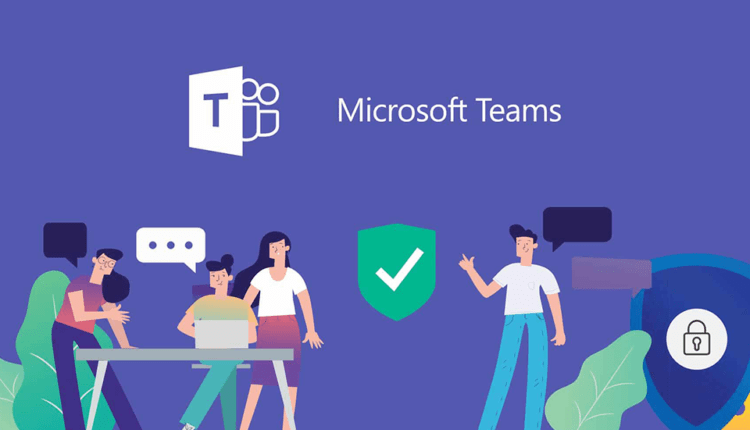Como impedir que o Microsoft Teams rastreie sua atividade
Defensores da privacidade online criticaram as práticas de coleta de dados da Microsoft. Descobriu-se que o Teams coleta muitas informações pessoais sobre seus usuários.
Adicionar novos recursos ao Microsoft 365 para rastrear a qualidade da experiência do software inclui a coleta de 75 tipos diferentes de dados relacionados à atividade do usuário. Era para ser um verdadeiro avanço em termos de melhoria de desempenho do programa, mas essa atualização já foi duramente criticada pelo cientista Wolfie Kristol. A implementação adicional da atualização foi suspensa abruptamente.
Esse incidente envergonhou a Microsoft e deu ao público a oportunidade de entender que o software da empresa coleta muitas informações sobre seus usuários. Isso também vale para o Microsoft Teams, que é similar em suas funções e ferramentas e até concorre com o Slack. Se você quiser limitar a quantidade de dados que o Teams coleta sobre você, há várias maneiras de fazer isso.
Como o Teams coleta dados sobre você
O Microsoft Teams, assim como o Skype for Business, coleta três tipos de dados relacionados ao funcionamento do aplicativo: dados de censo, informações de uso e relatórios de erros do programa. Os chamados ” dados do censo" incluem informações sobre o modelo do seu dispositivo, sistema operacional e idioma do usuário. Eles também geram um ID de usuário exclusivo que é hash (ou criptografado) várias vezes para impedir que a empresa o associe à identidade de uma pessoa em particular.
Alguns dados são coletados por padrão (este é um procedimento padrão), enquanto outros requerem sua permissão para que a empresa possa acessá-los. Por exemplo, os mesmos dados de censo são coletados por padrão e não podem ser desativados. A Microsoft ainda afirma que nenhum tipo de dado que coleta pode identificar a identidade de uma pessoa em particular.
Além disso, a Microsoft coleta dados sobre como você usa o aplicativo. Isso inclui o número de mensagens enviadas, chamadas feitas e reuniões realizadas online, bem como o nome da sua organização registrada no Teams. A Microsoft também monitora quaisquer erros em seu software que o usuário encontre para melhorar a qualidade dos serviços prestados. A maioria dessas informações é coletada não apenas pelo Teams, mas também por outros aplicativos da Microsoft que você usa.
A Microsoft também coleta informações pessoais sobre seu perfil, como seu endereço de e-mail, fotos de perfil e o número de telefone que você forneceu. Além disso, a empresa pode visualizar o conteúdo do vídeo durante suas reuniões online, o que inclui não apenas a gravação em si, mas também arquivos compartilhados, gravações e transcrições que ficam armazenadas na nuvem para uso pessoal dos usuários. Essas informações são retidas pela Microsoft "até que o usuário pare de usar o Microsoft Teams ou exclua seus dados pessoais". Vale a pena observar que os arquivos de usuários individuais são excluídos em até 30 dias após a exclusão de suas cópias locais.
Onde seus dados pessoais são armazenados fisicamente?
O Teams é usado em todo o mundo. Diferentes autoridades têm seus próprios padrões de processamento de dados. Se você quiser saber onde seus dados pessoais estão armazenados fisicamente, abra o centro de administração do Microsoft 365 e navegue até o seguinte caminho: Configurações > Perfil da organização. Você precisa rolar a página para baixo até a seção Data Location.
Quais dados seu chefe pode ver sobre você?
A Microsoft também permite que os líderes de negócios exibam informações sobre como seus funcionários estão usando o Teams. O centro de administração do Microsoft Teams, que é separado do centro de administração do Microsoft 365, permite que chefes de departamento e líderes de negócios "entendam melhor como o programa é usado, tomem melhores decisões de negócios e informem rapidamente seus funcionários sobre planos futuros", diz a Microsoft. Os executivos da empresa que são administradores de rede podem visualizar até 19 tipos diferentes de dados relacionados à atividade de seus funcionários.
Em teoria, os administradores de rede poderiam compilar um relatório sobre como os funcionários usam o Teams (incluindo o número de mensagens que os usuários enviam por dia; a quantidade de tempo que gastam em chamadas de vídeo e áudio). Os gerentes podem ver se você leu e respondeu a uma mensagem, bem como quando esteve ativo pela última vez. Parece que os usuários não podem se proteger desse tipo de coleta de dados pelos administradores de rede de suas empresas. No entanto, muitos gerentes nem sabem que podem visualizar informações detalhadas sobre a atividade de seus funcionários no Teams.
Desligar notificações
Em equipes com um grande número de participantes e dados sendo enviados, o número de notificações no canto inferior direito do monitor pode distrair seriamente uma pessoa do trabalho. Você pode corrigir esse problema clicando nos três pontos no canto superior direito de qualquer comando e selecionando a opção " Desativar notificações " definindo suas configurações personalizadas.
Por exemplo, um funcionário pode desativar as notificações de todas as novas mensagens de uma equipe para finalmente desfrutar de paz e tranquilidade. Você também pode reduzir o número de notificações durante a menção de sua equipe (quando alguém marca seu canal com seu nome – @Channel ), selecione a opção " Mostrar apenas no feed " para esquecer para sempre os pop-ups irritantes.
Se você foi convidado para uma reunião pré-combinada e saiu da reunião antes do final, mas ainda recebe notificações sempre que uma nova mensagem aparece no bate-papo – você pode realmente enlouquecer. Existe uma solução simples e elegante para esse problema (embora apenas temporária) – altere seu status para a opção Não perturbe. Isso bloqueará todas as notificações que aparecerem. Você pode fazer isso clicando na foto do seu perfil na página inicial do Teams e selecionando o status Não perturbe.
Se você está preocupado em não receber notificações de pessoas importantes, vá para a seção " Privacidade " nas configurações e clique no item " Controle de acesso prioritário ". Aqui você precisará inserir os nomes das pessoas das quais deseja sempre receber notificações. Este é um recurso muito útil se você estiver preocupado em perder uma mensagem importante de seu chefe.
limitação de acesso
Uma das primeiras funcionalidades que muitas pessoas desativam no WhatsApp é notificar o interlocutor quando sua mensagem for lida. Isso evita que você se sinta compelido a responder a mensagens de bate-papo privadas assim que a pessoa as vê. Você também pode fazer isso no Teams: abra as configurações do programa e vá para a seção " Privacidade ". Aqui você precisa desmarcar a caixa ao lado da opção " Enviar um relatório de leitura " .
Você deve seguir em frente e cuidar da sua privacidade – peça à organização para a qual você trabalha para habilitar a autenticação multifator para sua conta. Isso adicionará uma camada extra de proteção aos seus dados. Nem é preciso dizer que uma senha forte e exclusiva deve ser usada. Um gerenciador de senhas pode ajudá-lo com isso .
Vale também cuidar dos chamados ” lugares seguros ” onde você pode conversar com outros funcionários sobre o trabalho longe do olhar do chefe. Recomendamos que você faça isso em outro aplicativo ou serviço que não seja controlado por sua empresa. Assim, as autoridades nunca poderão acessar esses dados. Há uma semelhança de chats privados no Teams.
Os canais privados podem ser criados por qualquer usuário que faça parte de uma equipe específica. Isso possibilita a criação de um grupo restrito. Selecione " Adicionar um canal " nas configurações da equipe e, na seção " Privacidade ", defina seu tipo como privado. Você pode adicionar pessoas específicas lá (até 250 pessoas). O criador de um canal privado é a única pessoa que pode adicionar ou remover pessoas dele. Quaisquer arquivos ou mensagens enviadas neste canal privado não estão disponíveis para ninguém fora dele. No entanto, lembre-se de que tudo o que você faz em um sistema ou rede de trabalho pode ser visualizado pelo gerenciamento.